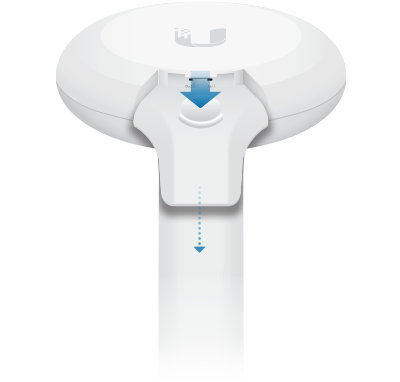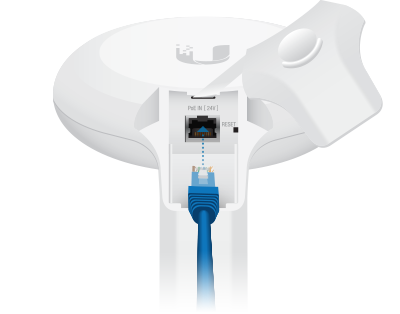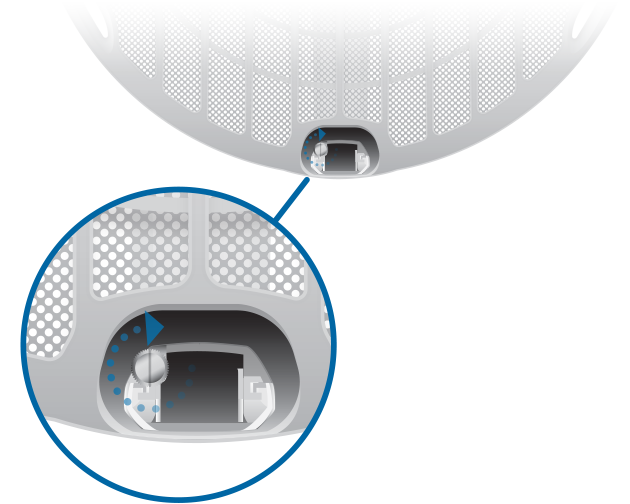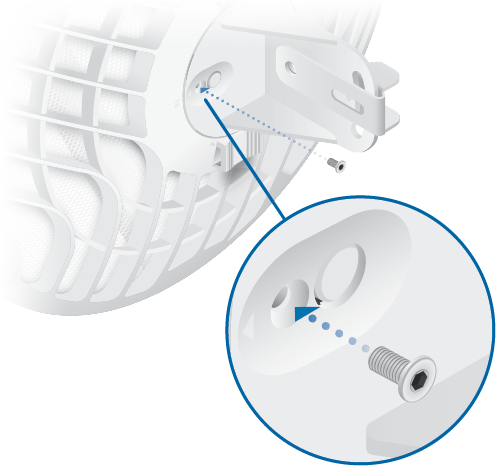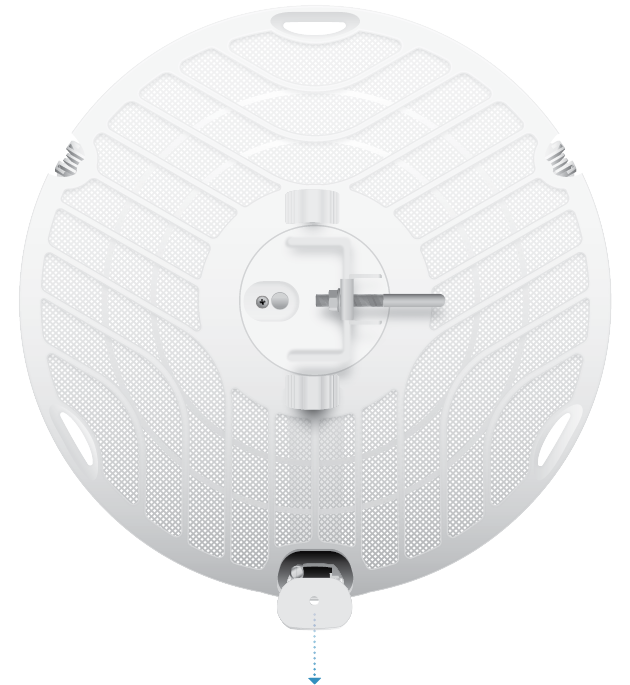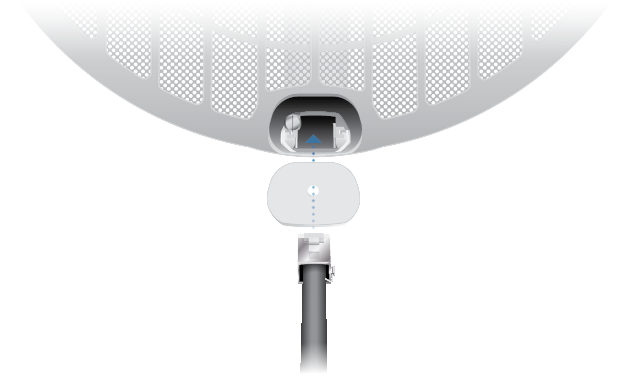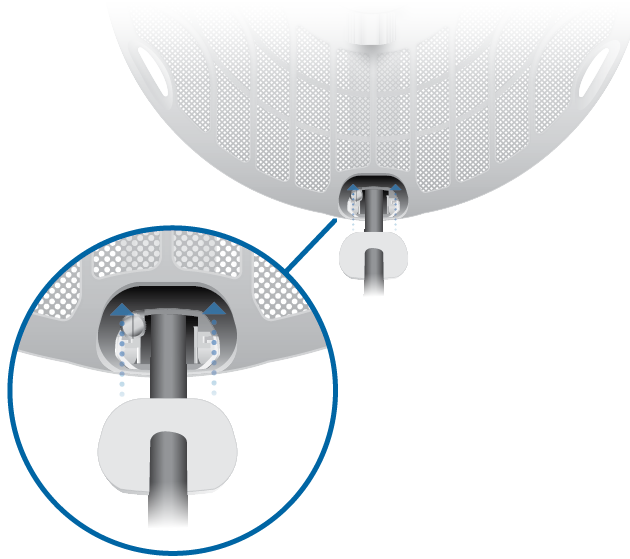Contenuto della confezione
 |
|---|
| Piatto |
 |
|---|
| Braccio principale |
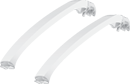 |
|---|
| Bracci stabilizzatori (2) |
 |
|---|
| Staffa di montaggio |
 |
|---|
| Vite |
 |
|---|
| Morsetto a U |
 |
|---|
| Rondelle piatte (2) |
 |
|---|
| Rondelle di sicurezza (2) |
 |
|---|
| Dadi a flangia (2) |
 |
|---|
| Gigabit PoE (24 V, 0,5 A) con staffa di montaggio |
 |
|---|
| Cavo di alimentazione |
Requisiti di installazione
- Visuale libera tra airFiber AP e la stazione
- Vista libera del cielo per il corretto funzionamento del GPS
- Orientamento di montaggio verticale
- Punto di montaggio:
- Almeno 1 m al di sotto del punto più alto della struttura
- Per installazioni su torre, almeno 3 m al di sotto della cima della torre
- Per tutte le connessioni Ethernet cablate sono richiesti un cavo per esterni schermato di categoria 6 (o superiore) e connettori RJ45 schermati.
- È necessario utilizzare la protezione da sovratensioni per tutte le installazioni esterne. Si
consiglia di utilizzare due Ethernet Surge Protector, modello ETH-SP-G2, uno vicino alla radio
airFiber e l'altro all'ingresso dell'edificio. ETH-SP-G2 è in grado di assorbire i picchi di
corrente e scaricarli in modo sicuro a terra.

Nota: per le linee guida sulla messa a terra e sulla protezione contro i fulmini, seguire i codici normativi locali relativi all'elettricità.
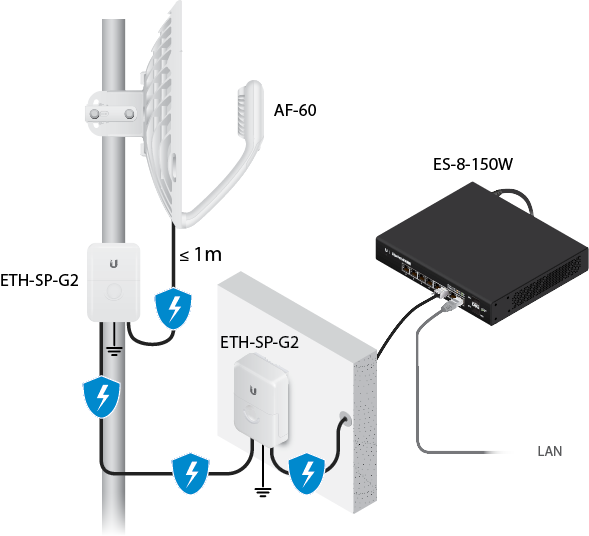
Panoramica dei componenti hardware
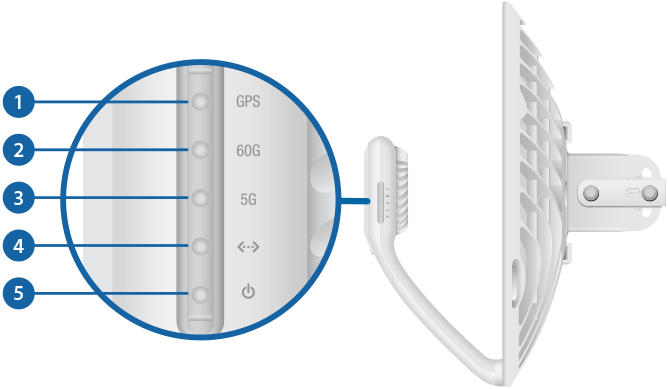


LED GPS |
|
|---|---|
|
Blu |
Il LED emette una luce blu quando la potenza del segnale GPS è sufficiente. Ciò richiede un minimo di tre collegamenti GPS satellitari. |

LED 60G |
|
|
Blu |
Il LED emette una luce blu quando il collegamento a 60 Ghz è attivo. |

LED 5G |
|
|
Blu |
Il LED emette una luce blu quando il collegamento a 5 Ghz è attivo. |

LED LAN |
|
|
Blu |
Il LED emette una luce blu che può essere fissa se viene effettuata una connessione Ethernet attiva con la porta Ethernet e lampeggiante se è in corso un'attività. |

LED di alimentazione |
|
|
Bianco lampeggiante |
Avvio in corso. |
|
Bianco |
Pronto per l'uso, non connesso a Ubiquiti® Internet Service Provider (UISP™). Consultare "Gestione UISP". |
|
Blu |
Pronto per l'uso, connesso a UISP. |
|
Blu fisso, a volte lampeggiante |
Pronto per l'uso, non riesce a connettersi al sistema UISP, verificare la connessione al server UISP. |
|
Blu lampeggiante in rapida sequenza |
Utilizzato per individuare un dispositivo nel sistema UISP. |
|
Blu/bianco |
Aggiornamento del firmware in corso. |

PoE IN |
|
|
Porta Gigabit Ethernet PoE per la gestione di tutto il traffico utente e per l'alimentazione del dispositivo. Indirizzo IP predefinito: 192.168.1.20. |
|

Pulsante di ripristino |
|
|
Per ripristinare le impostazioni predefinite, premere e tenere premuto il pulsante di ripristino per più di 10 secondi mentre il dispositivo è acceso. In alternativa, il dispositivo può essere ripristinato da remoto mediante un pulsante di ripristino situato nella parte inferiore del Gigabit PoE Adapter. |
|
Panoramica sull'installazione
Si consiglia di configurare entrambe le radio airFiber (access point e stazione) prima dell'installazione in loco. Seguire le istruzioni indicate nella sezione "Configurazione" per ciascuna radio.
Configurazione
Connessione PoE
Configurazione delle impostazioni
Il dispositivo è impostato su DHCP per impostazione predefinita, perciò tenterà di ottenere automaticamente un indirizzo IP. Se l'operazione non va a buon fine, utilizzerà l'indirizzo IP alternativo predefinito, 192.168.1.20. Passare alla sezione appropriata, "DHCP" o "Indirizzo IP alternativo":
DHCP
Utilizzare uno dei metodi riportati di seguito:
- Configurare il server DHCP per fornire un indirizzo IP specifico al dispositivo in base al relativo indirizzo MAC (sull'etichetta).
- Consentire al dispositivo di ricevere un indirizzo IP, quindi controllare il server DHCP per vedere
quale indirizzo IP è stato assegnato.
- Avviare il browser web. Digitare l'indirizzo appropriato nel campo dell'indirizzo. Premere Invio (PC) o Return (Mac).
- Effettuare una selezione dei campi Country (Paese) e Language (Lingua). Per utilizzare il prodotto, è necessario accettare i Termini di utilizzo. Fare clic su Continue (Continua).
- Immettere un nome utente e una password, confermare la password e fare clic su Save (Salva).
- Fare clic sull'icona
 .
.
- Configurare le seguenti impostazioni:
- Per una radio airFiber, attivare la modalità Access Point. Per l'altra radio airFiber (la Stazione), mantenere disabilitata la modalità Access Point.
- Immettere un nome nel campo SSID. Questo deve essere uguale sia sull'AP sia sulla stazione.
- Nel campo WPA2 Preshared Key (Chiave WPA2 precondivisa), immettere una
combinazione di caratteri alfanumerici (0-9, A-Z o a-z).

Nota: la chiave è una password alfanumerica di lunghezza compresa tra 8 e 63 caratteri.
- Fare clic su Save Changes (Salva modifiche).
- Configurare ogni radio airFiber con un indirizzo IP univoco:
- Fare clic sull'icona
 .
. - Rivedere le impostazioni di rete per assicurarsi che ogni radio
airFiber disponga di un indirizzo IP univoco. È possibile ottenere l'indirizzo IP di
ogni radio tramite DHCP oppure è possibile utilizzare un indirizzo IP statico.
- DHCP Per impostazione predefinita, il client
DHCP è abilitato; se sulla rete è presente un server DHCP, la radio airFiber
riceverà il suo indirizzo tramite DHCP.

Nota: se il client DHCP non è abilitato, il dispositivo utilizzerà l'indirizzo IP alternativo, 192.168.1.20
- Static IP (IP statico)È possibile disabilitare il client DHCP e utilizzare un indirizzo IP statico.
- DHCP Per impostazione predefinita, il client
DHCP è abilitato; se sulla rete è presente un server DHCP, la radio airFiber
riceverà il suo indirizzo tramite DHCP.
- Fare clic su Save Changes (Salva modifiche).
- Fare clic sull'icona
Indirizzo IP alternativo
- Accertarsi che il computer (o un altro computer host) sia collegato alla stessa LAN della radio airFiber.
- Configurare l'adattatore Ethernet nel sistema host con un indirizzo IP statico sulla sottorete 192.168.1.x.
- Avviare il browser web. Digitare https://192.168.1.20 nel campo dell'indirizzo, quindi
premere enter (invio) (PC) o return (indietro) (Mac).
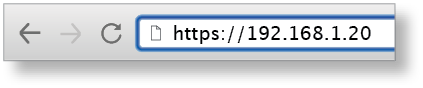
- Effettuare una selezione dei campi Country (Paese) e Language (Lingua). Per utilizzare il prodotto, è necessario accettare i Termini di utilizzo. Fare clic su Continue (Continua).
- Immettere un nome utente e una password, confermare la password e fare clic su Save (Salva).
- Fare clic sull'icona
 .
.
- Configurare le seguenti impostazioni:
- Per una radio airFiber, attivare la modalità Access Point. Per l'altra radio airFiber (la Stazione), mantenere disabilitata la modalità Access Point.
- Immettere un nome nel campo SSID. Questo deve essere uguale sia sull'AP sia sulla stazione.
- Nel campo WPA2 Preshared Key (Chiave WPA2 precondivisa), immettere una
combinazione di caratteri alfanumerici (0-9, A-Z o a-z).

Nota: la chiave è una password alfanumerica di lunghezza compresa tra 8 e 63 caratteri.
- Fare clic su Save Changes (Salva modifiche).
- Configurare ogni radio airFiber con un indirizzo IP univoco:
- Fare clic sull'icona
 .
. - Rivedere le impostazioni di rete per assicurarsi che ogni radio airFiber
disponga di un indirizzo IP univoco. È possibile ottenere l'indirizzo IP di ogni radio
tramite DHCP oppure è possibile utilizzare un indirizzo IP statico.
- DHCP Per impostazione predefinita, il client DHCP è abilitato; se sulla rete è presente un server DHCP, la radio airFiber riceverà il suo indirizzo tramite DHCP.
- Fallback IP (IP alternativo)Se si utilizza l'indirizzo IP alternativo su una radio, è necessario modificare l'impostazione IP Address (Indirizzo IP) sull'altra radio. L'indirizzo IP alternativo è 192.168.1.20
- Fare clic su Save Changes (Salva modifiche).
- Fare clic sull'icona
Gestione UISP
È possibile gestire il dispositivo tramite UISP, che consente di configurare, monitorare, aggiornare ed effettuare un backup dei dispositivi utilizzando una sola applicazione. Iniziare accedendo al sito uisp.ui.com
Installazione
(Facoltativo)
Fissare i bracci stabilizzatori per un ulteriore
supporto.
(Consigliato per installazioni a lunga portata.)
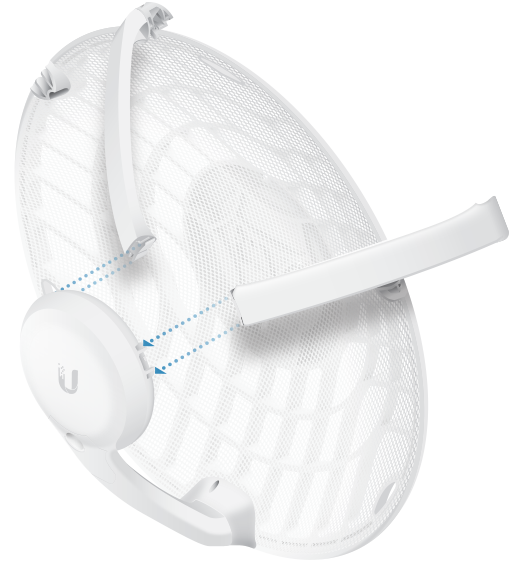

|
|
Nota: il dispositivo AF60 può essere montato su entrambi i lati dell'asta. Questa sezione mostra il modello AF60 montato a sinistra; la procedura di montaggio a destra è simile. |
|---|
|
Sinistra |
OPPURE |
Destra |
|
|
Nota: ruotare la staffa di montaggio in senso orario fino a bloccarla in posizione |
|---|
(asta non mostrata in figura).
Collegamento dell'alimentazione
|
|
AVVERTENZA: la porta dello switch deve essere conforme con le specifiche di alimentazione elencate nella sezione "Specifiche". |
|---|

OPPURE

Opzionale
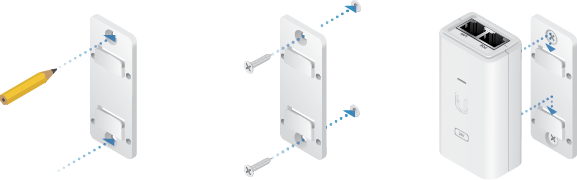
Allineamento
Suggerimenti
- Per allineare in modo accurato le radio airFiber al fine di ottenere prestazioni ottimali, è NECESSARIO allineare solo un'estremità del collegamento alla volta.
- Potrebbe essere necessario utilizzare hardware aggiuntivo per compensare problemi quali l'orientamento errato di un palo di montaggio o differenze di altezza significative tra le radio airFiber.
Creazione di un collegamento
Regolare il braccio dell'AP e della stazione per stabilire un collegamento.
|
|
Nota: l'AP deve essere puntato prima verso la stazione, poiché quest'ultima non trasmette alcun segnale RF finché non rileva le trasmissioni dall'AP. |
|---|
- AP Puntare visivamente l'AP alla stazione
allentando i dadi a flangia sulla staffa di montaggio per consentire le regolazioni dell'azimut e
dell'altezza.
Regolazione dell'azimut:
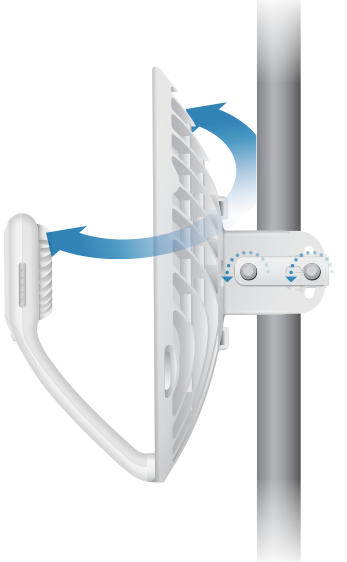
Regolazione dell'altezza:
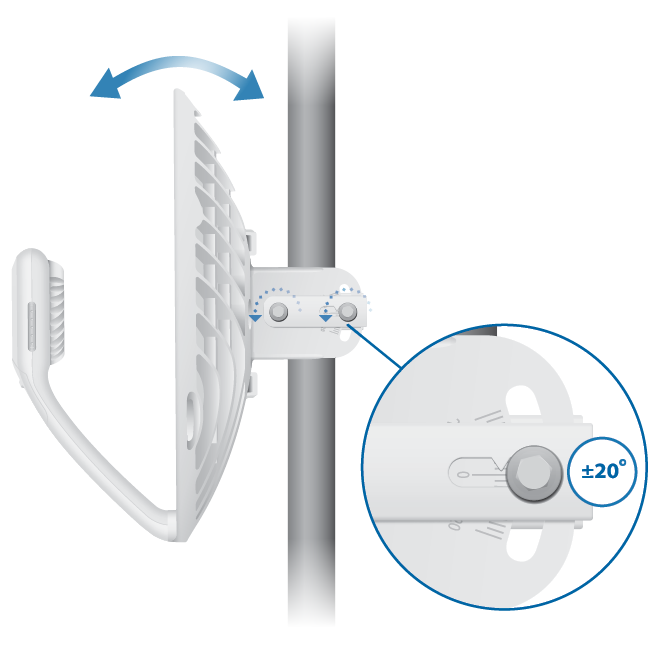

Nota: NON effettuare regolazioni simultanee sull'AP e sulla stazione.
- Stazione Puntare visivamente la stazione verso l'AP. Per regolare la posizione della stazione, regolare l'azimut e l'altezza come indicato al punto 1.
- Aprire l'interfaccia di configurazione, selezionare Tools (Strumenti), quindi selezionare Align Antenna (Allinea antenna).
- Ripetere i passaggi 1-2 finché non si ottiene un collegamento ottimale e finché entrambi i LED 60G e
5G non sono accesi con luce blu fissa. Questo garantisce la migliore velocità di trasmissione dati
possibile tra le radio airFiber.

Nota: per ottenere la potenza massima del segnale, si consiglia di provare a modificare ripetutamente le varie posizioni di azimut e altezza.
- Bloccare l'allineamento su entrambe le radio airFiber serrando tutti i dadi.
- Osservare il livello del segnale di ciascuna radio airFiber per assicurarsi che i valori rimangano costanti durante il serraggio dei dadi. Se un qualsiasi valore cambia durante il processo di bloccaggio, allentare i dadi, finalizzare nuovamente l'allineamento di ogni radio airFiber e serrare nuovamente i dadi.
Responsabilità della conformità da parte dell'installatore
I dispositivi devono essere installati da personale qualificato ed è responsabilità dell'installatore assicurarsi che il dispositivo sia utilizzato entro i requisiti normativi nazionali e locali.
Antenna
Il campo 5GHz Output Power (Potenza in uscita 5 GHz) viene fornito all'installatore professionale per aiutarlo a rispettare i requisiti normativi.
Specifiche
|
AF60 |
|
|
Dimensioni |
413 x 413 x 320 mm |
|---|---|
|
Peso |
|
| Con supporto di montaggio | 1,4 kg (3,09 lb) |
| Senza supporto di montaggio | 1,8 kg (3,97 lb) |
|
Involucro |
Alluminio, policarbonato stabile ai raggi UV |
|
Guadagno dell'antenna |
|
| 5 GHz | 11 dBi |
| 60 GHz | 38 dBi |
|
Interfaccia di rete |
(1) porta Ethernet da 10/100/1000 Mbps |
|
Massimo consumo di alimentazione |
11 W |
|
Metodo di alimentazione |
PoE passivo, pin 4, 5+ e 7, 8- |
|
Alimentazione |
Gigabit PoE Adapter da 24 V CC, 0,5 A (incluso) |
|
Gamma di tensione |
Da +22 a +26 V CC |
|
LED |
Alimentazione/Ethernet/5G/60G/GPS |
|
Montaggio |
Montaggio su palo (incluso) |
|
Velocità vento |
420 N @ 200 km/h |
|
Stabilità vento |
200 km/h |
|
Protezione ESD/EMP |
±24 kV, contatto/aria |
|
Temperatura di esercizio |
Da -40 a 60° C (da -40 a 140° F) |
|
Umidità di funzionamento |
5 - 95% (senza condensa) |
|
Certificazioni |
FCC, IC, CE |
|
Sistema |
|
|
Throughput massimo |
1,8 Gbps |
|---|---|
|
Intervallo massimo |
2+ km |
|
Crittografia |
WPA2-PSK (AES)/WPA2 Enterprise |
|
Sistema operativo |
airOS GP |
|
Radio |
|
|
Potenza TX condotta massima |
|
|---|---|
| 5/60 GHz combinati | 25 dBm |
|
Ampiezza di banda canale |
|
| 60 GHz | 2160 MHz |
| 5 GHz | 20/40/80 MHz |
|
Frequenza operativa (MHz) |
||
|
USA/CA |
U-NII-1 |
5150 - 5250 |
|---|---|---|
|
U-NII-2A |
5250 - 5350 |
|
|
U-NII-2C |
5470 - 5725 |
|
|
U-NII-3 |
5725 - 5850 |
|
|
57.000 - 67.000 |
||
|
Internazionale |
5180 - 5875 |
|
|
Radio di gestione (MHz) |
|
|
Internazionale |
2412 - 2472 |
|---|---|
|
USA/CA |
2412 - 2462 |
Note sulla sicurezza
- Leggere, seguire e conservare le seguenti istruzioni.
- Rispettare tutte le avvertenze.
- Utilizzare solo gli accessori specificati dal produttore.
| AVVERTENZA: non utilizzare il prodotto in un luogo che potrebbe riempirsi d'acqua. |
|---|
| AVVERTENZA: evitare di utilizzare il prodotto durante un temporale. Potrebbe esserci il rischio, sia pure remoto, di scosse elettriche causate da fulmini. |
|---|
Informazioni sulla sicurezza elettrica
- È obbligatoria la conformità ai requisiti di tensione, frequenza e corrente, indicati sull'etichetta del fabbricante. Il collegamento a una fonte di alimentazione diversa da quella specificata potrebbe causare malfunzionamenti, danni alle apparecchiature o rischio di incendi se vengono ignorati i limiti.
- Non vi sono parti riparabili dall'operatore in questa apparecchiatura. È necessario che l'assistenza venga fornita soltanto da un tecnico dell'assistenza qualificato.
- Questa apparecchiatura viene fornita in dotazione con un cavo di alimentazione staccabile, munito di un cavo di messa per un sistema di protezione integrale, inteso per il collegamento a una presa elettrica con messa a terra.
- Non sostituire il cavo di alimentazione con un cavo non approvato. Non utilizzare mai un adattatore per il collegamento a una presa a 2 cavi, perché ciò comprometterebbe la continuità della messa a terra.
- L'apparecchiatura richiede l'uso di un cavo di messa a terra come parte della certificazione di sicurezza. La modifica o l'uso inappropriato possono condurre a rischio di scosse elettriche che potrebbero causare lesioni gravi o morte.
- Contattare un elettricista qualificato o il produttore per domande relative all'installazione prima di collegare l'apparecchiatura.
- Un impianto protettivo di messa a terra è fornito dall'adattatore CA in elenco. L'installazione negli edifici deve fornire una protezione di riserva adeguata contro i cortocircuiti.
- È necessario installare un collegamento di protezione in conformità alle norme e alle direttive locali nazionali in materia di cablaggi.
Garanzia limitata
La garanzia limitata richiede un arbitrato per risolvere le controversie su base individuale e, dove applicabile, per specificare l'arbitraggio anziché giurie o class action.
Conformità
FCC/CAN ICES-3(A)/NMB-3(A)
Eventuali modifiche o cambiamenti non espressamente approvati dal responsabile della conformità potrebbero annullare il diritto dell'utente all'uso del dispositivo.
Questo dispositivo è conforme alla Parte 15 delle Normative FCC e allo standard RSS dell'ISED Canada non soggetto a licenza. Il funzionamento è soggetto a due condizioni.
- Il dispositivo non deve causare interferenze dannose e
- deve accettare tutte le interferenze ricevute, comprese quelle che possono causare un funzionamento indesiderato.
Le présent appareil est conforme aux CNR d’ISDE Canada applicables aux appareils radio exempts de licence. L’exploitation est autorisée aux deux conditions suivantes :
- l’appareil ne doit pas produire de brouillage;
- l’appareil doit accepter tout brouillage radioélectrique subi, même si le brouillage est susceptible d’en compromettre le fonctionnement.
Questo dispositivo è stato sottoposto a test ed è risultato conforme ai limiti previsti per un dispositivo digitale di Classe A, parte 15 delle norme FCC. Lo scopo di tali limiti è offrire una ragionevole protezione contro le interferenze nocive quando l’attrezzatura viene usata in ambienti commerciali. Il presente apparecchio genera, usa e può emettere frequenze radio e, se non installato e usato secondo le istruzioni, può causare interferenze alle comunicazioni via etere. Il funzionamento di tale apparecchio in area residenziale può provocare interferenze dannose per le quali l'utente sarà tenuto a correggere l'interferenza a proprie spese.
Questo trasmettitore radio con ID FCC: SWX-AF60/IC: 6545A-AF60 è stato approvato dalla FCC/ISED Canada.
Il dispositivo funziona sulla banda di frequenza 5150 - 5250 MHz esclusivamente quando è utilizzato in interni per ridurre le potenziali interferenze dannose ai sistemi satellitari mobili.
NOTA IMPORTANTE:
Dichiarazione sull'esposizione alle radiazioni:
- Questa apparecchiatura è conforme ai limiti di esposizione alle radiazioni stabiliti per un ambiente non controllato.
- Questo apparecchio deve essere installato e azionato a una distanza minima di 71 cm tra il radiatore e il corpo.
- Il trasmettitore non deve essere collocato insieme o messo in funzione insieme a qualsiasi altro tipo di antenna o trasmettitore.
AVIS IMPORTANT :
Déclaration sur l’exposition aux rayonnements :
- Cet équipement est conforme aux limites prévues pour l’exposition aux rayonnements dans un environnement non contrôlé.
- Lors de l’installation et de la mise en fonctionnement de l’équipement, assurez-vous qu’il y ait une distance minimale de 71 cm entre l’élément rayonnant et vous.
- Cet émetteur ne doit être installé à proximité d’aucune autre antenne ni d’aucun autre émetteur, et ne doit être utilisé conjointement à aucun autre de ces appareils.
Australia e Nuova Zelanda
| Avvertenza: questa apparecchiatura è conforme alla Classe A di CISPR 32. In un ambiente residenziale, questa apparecchiatura potrebbe causare interferenze radio. |
|---|
Brasile
| Nota: Este equipamento não tem direito à proteção contra interferência prejudicial e não pode causar interferência em sistemas devidamente autorizados. |
|---|
Marcatura CE
La marcatura CE su questo prodotto indica che il prodotto è conforme a tutte le direttive applicabili.

Elenco dei paesi | ||||||||||||||||||||||||||||||||
| ||||||||||||||||||||||||||||||||
Gli Stati membri BFWA (Broadband Fixed Wireless Access) sono indicati in blu |
| Nota: questo dispositivo è conforme alle normative ETSI sul limite di potenza TX max. |
|---|
| Nota: L’installazione fissa o eventuali restrizioni per l’autorizzazione all’uso devono essere conformi alle normative locali. |
|---|
Le seguenti note sono valide per i prodotti che funzionano nell'intervallo di frequenze di 5 GHz:
| Nota: L'utilizzo del presente dispositivo è limitato ai soli spazi interni quando messo in funzione a un intervallo di frequenze di 5150 - 5350 MHz in tutti gli Stati membri. |
|---|
| Nota: in tutti i paesi elencati, il dispositivo può funzionare a 30 dBm. Negli Stati membri BFWA, il dispositivo può funzionare a 36 dBm. |
|---|
| Nota: Il funzionamento alla banda di frequenza di 5,8 GHz è vietato negli Stati membri BFWA. Gli altri paesi elencati possono utilizzare la banda di frequenza di 5,8 GHz. |
|---|